Jak opakovat časovač na Androidu a iPhonu
Chystáte se dělat nějaký úkol a chcete nastavit časovač, kdykoli se má pravidelně spouštět a zastavovat? I když můžete nastavit časovače ze svých zařízení, neexistuje žádná možnost pro opakování časovačů. Stejně jako když chcete dělat opakující se tréninky nebo musíte pravidelně provádět jakýkoli úkol, můžete si pro to nastavit požadovaný čas. A poté by se měl časovač opakovat, aby vás upozornil na další smyčku a čas vyhrazený pro její dokončení.
Například musíte splnit dva úkoly a na každý si nastavíte 1 hodinu. S opakovacím časovačem budete upozorněni, když uplyne 1 hodina. A můžete začít s dalším úkolem s časovačem pro stejné nastavení automaticky. Takže bez dalších okolků se podívejme, jak nastavit časovač opakování na zařízeních Android a iOS.
Obsah
Nastavte časovače opakování na iPhone a Android
Krok 1
Zde budeme používat Interval Timer – HIIT, který si můžete stáhnout z obou Play Store or App Store.

Krok 2
Po otevření aplikace uvidíte časovač a některé přednastavené nastavení, které lze použít pro cvičení nebo jiný trénink podle vašeho přání. Ale pro nastavení časovačů s možností opakování budete muset buď upravit daný čas, nebo vytvořit nový.
Metoda pro oba, vytvoření a úpravy existujícího časovače, je podobná. Chcete-li upravit stávající časovač, klepněte na Hodiny ikonu vpravo nahoře nebo pro vytvoření nové klepněte na levá strana ikony hodin pro otevření další obrazovky. Chcete-li sem přidat nový časovač, klepněte na ikona plus.

Krok 3
Jakmile vyberete kteroukoli z požadovaných možností z výše uvedené metody, zobrazí se obrazovka pro přidání čas a podrobnosti časovače. Zde přidejte název, typ, dobu zahřívání, intervalový cyklus a dobu ochlazení nebo odpočinku podle vašeho výběru. Chcete-li to opakovat, klepněte na Opakovat a zaškrtněte políčko před ní.
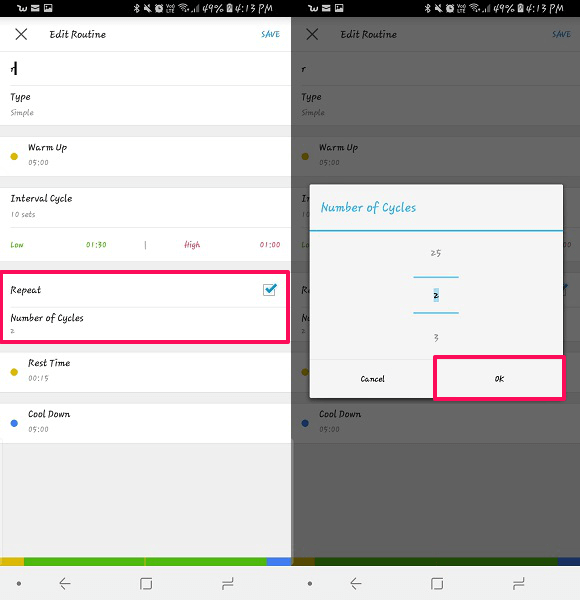
Krok 4
Poté si budete moci vybrat jak dlouho chcete opakovat časovač. Může se opakovat minimálně 2x a maximálně 25x. Až budete hotovi s výběrem požadovaného časování opakování, klepněte na Ok a pak Uložit vytvořený časovač.
Krok 5
Chcete-li spustit časovač, klepněte na Start, spustí se odpočítávání zvoleného času a budete moci mít opakovací časovače.
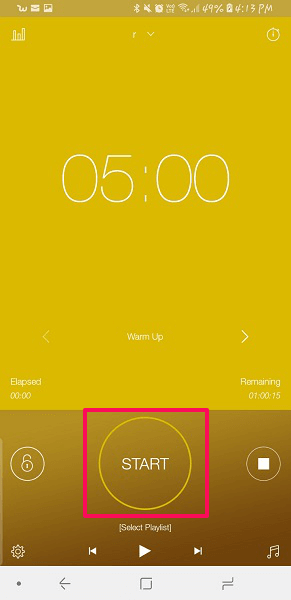
Také čtení: 7 nejlepších aplikací pro sledování času
Opakovat časovače na Androidu
Krok 1
Pro nastavení časovačů na opakování nebo smyčku budeme používat Intervalový časovač, který si můžete stáhnout z Obchodu Play uvolnit. Co se v této aplikaci liší, je to, že se snadno používá a můžete nastavit časovače opakování na opakující se čas než výše uvedená aplikace.
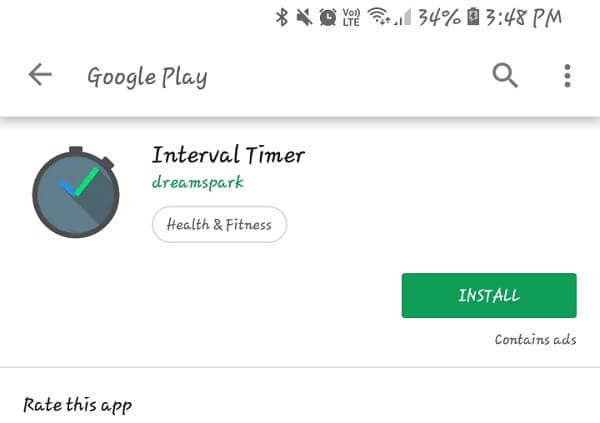
Krok 2
Jakmile je nainstalován, otevřete jej a jste připraveni nastavit časovače opakování nebo smyčky. Stačí nastavit čas Pracovní interval tj. časovač, pro který musíte pracovat, Interval odpočinku tj. čas vyhrazený pro přestávku mezi prací. A nakonec vyberte soupravy nebo kolikrát musíte vytvořené časovače opakovat.
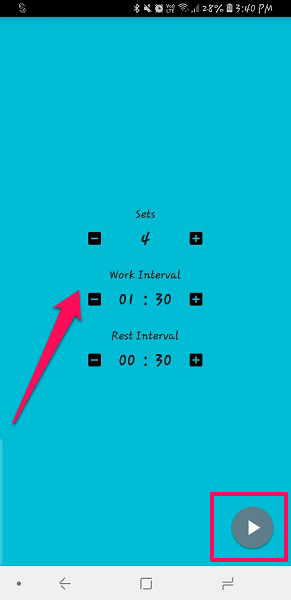
Krok 3
Poté, co nastavíte požadovaný pracovní čas, interval a sady pro opakování, klepněte na hrát or trojúhelníkové tlačítko ve spodní části aktivujte tento časovač opakování.
Po nastavení vás aplikace upozorní na každé nastavené časování a intervaly. Tato aplikace také zobrazí časovač na oznamovacím panelu s běžícím odpočítáváním.
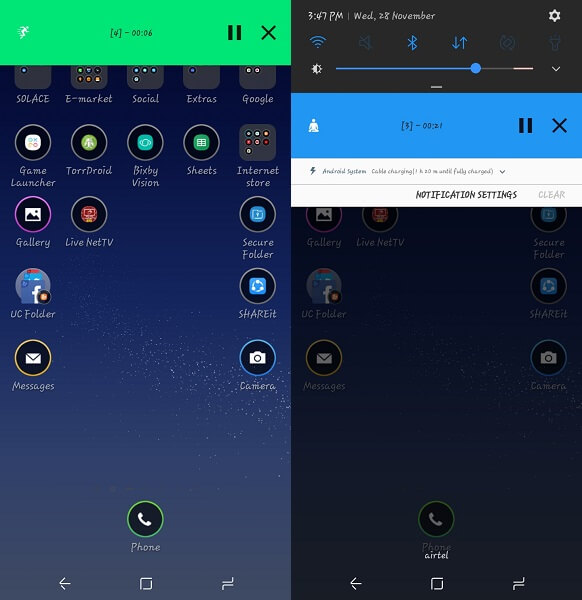
Balil
S první aplikací můžete nastavit časovače smyčky nebo opakování pro zařízení Andriod i iOS, zatímco druhá je pouze pro uživatele Android. Jediný rozdíl mezi nimi je, že pomocí druhé aplikace můžete vytvářet časovače, které se mohou opakovat vícekrát než první aplikace. A je velmi jednoduché nastavit časovač v druhé aplikaci pro Android. Takže jste pochopili, jak nastavit časovače opakování?
poslední články